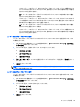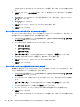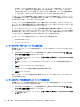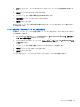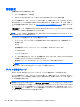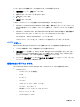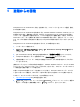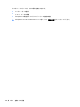Before using HP ProtectTools-Windows 7 and Windows Vista
このユーザー、このグループ、またはこのグループのメンバーには、デバイス階層内でこの
デバイスの下位にあるデバイスに対してのみ、読み取りアクセスまたは読み取りおよび書き
込みアクセスを許可できます。
例 5:ユーザーまたはグループがデバイスまたはデバイス クラスへの読み取りおよび書き
込みアクセスを許可されている場合
このユーザー、このグループ、またはこのグループのメンバーには、同じデバイスまたはデ
バイス階層内でこのデバイスの下位にあるデバイスに対してのみ、書き込みアクセスまたは
読み取りおよび書き込みアクセスを拒否できます。
例 6:ユーザーまたはグループがデバイスまたはデバイス クラスへの読み取りおよび書き
込みアクセスを拒否されている場合
このユーザー、このグループ、またはこのグループのメンバーには、デバイス階層内でこの
デバイスの下位にあるデバイスに対してのみ、読み取りアクセスまたは読み取りおよび書き
込みアクセスを許可できます。
ユーザーまたはグループのアクセス拒否
ユーザーまたはグループによるデバイスまたはデバイス クラスへのアクセスを拒否するには、以下
の操作を行います。
1. [HP ProtectTools 管理者コンソール]の左側の枠内で、[Device Access Manager]→[デバイス
クラス構成]の順にクリックします。
2. デバイスの一覧で、設定するデバイス クラスをクリックします。
●
[デバイス クラス]
●
[すべてのデバイス]
●
[個々のデバイス]
3. [ユーザー/グループ]で、アクセスを拒否するユーザーまたはグループを選択し、[拒否]をクリッ
クします。
4. [適用]をクリックします。
注記: 同じデバイス レベルでユーザーに対して拒否および許可を設定すると、アクセス許可より
もアクセス拒否が
優先されます
。
ユーザーまたはグループのアクセス許可
ユーザーまたはグループによるデバイスまたはデバイス クラスへのアクセスを許可するには、以下
の操作を行います。
1. [HP ProtectTools 管理者コンソール]の左側の枠内で、[Device Access Manager]→[デバイス
クラス構成]の順にクリックします。
2. デバイスの一覧で、以下のどれかをクリックします。
●
[デバイス クラス]
●
[すべてのデバイス]
●
[個々のデバイス]
3. [追加]をクリックします。
セットアップ手順
93